Pembelajaran fungsi Excel: Mari kita bincangkan tentang cara menggunakan countif() (penjelasan kes terperinci)
- 青灯夜游ke hadapan
- 2022-11-03 20:11:122906semak imbas
Dalam artikel sebelumnya "Cara mengira hari bekerja dengan cepat dengan mempelajari fungsi Excel, lihat dua fungsi ini! 》, kami belajar dua fungsi hari bekerja. Hari ini kita akan mempelajari countif() dan berkongsi 5 kes semakan fungsi countif untuk pendua.
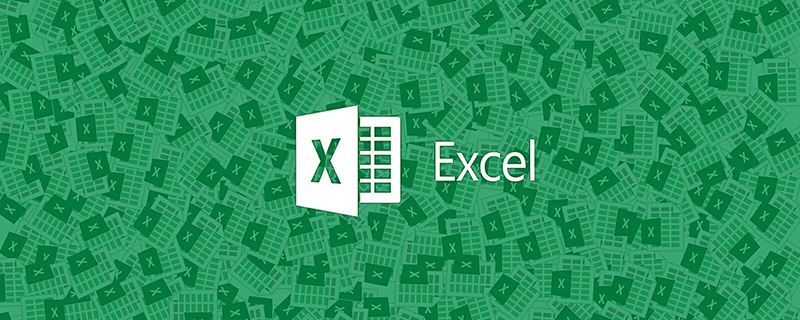
Terdapat beberapa kombinasi fungsi yang sangat klasik dalam Excel Yang lebih dikenali ialah gabungan INDEX-MATCH dan gabungan INDEX-SMALL-IF-ROW (juga dipanggil Tiger Balm. ) kombinasi), sudah tentu terdapat banyak kombinasi lain yang dikongsikan hari ini juga sangat berguna Di bawah ini, kami akan menggunakan empat soalan biasa untuk membolehkan semua orang menyaksikan saat-saat indah yang dibawa oleh gabungan ini untuk mengenali dua orang hari ini Dua protagonis: COUNTIF dan IF, dua fungsi yang semua orang kenal.
Cara menggunakan fungsi COUNTIF: COUNTIF (julat, syarat), fungsi boleh mendapatkan bilangan kali data yang memenuhi syarat muncul dalam julat, fungsi ini digunakan untuk pengiraan bersyarat;
Penggunaan fungsi IF: IF (keadaan, hasil yang memenuhi syarat, hasil yang tidak memenuhi syarat), dalam satu ayat, jika anda memberikan IF syarat (parameter pertama), apabila syarat ditetapkan, ia akan mengembalikan parameter hasil (parameter kedua), apabila syarat tidak dipenuhi, hasil lain dikembalikan (parameter ketiga).
Penggunaan asas kedua-dua fungsi ini telah dibincangkan berkali-kali dalam tutorial sebelum ini, jadi saya tidak akan menjelaskan secara terperinci di sini. Mari kita lihat masalah pertama yang berlaku selepas mereka berdua bertemu: Apabila menyemak pesanan Soalan pada
Anggap lajur A ialah semua nombor pesanan, dan lajur D ialah nombor pesanan yang telah dihantar Sekarang anda perlu menandakan pesanan yang dihantar dalam lajur B (untuk mengelakkan semua orang daripada terpesona, Anak panah hanya menunjukkan dua nombor tertib yang sepadan):
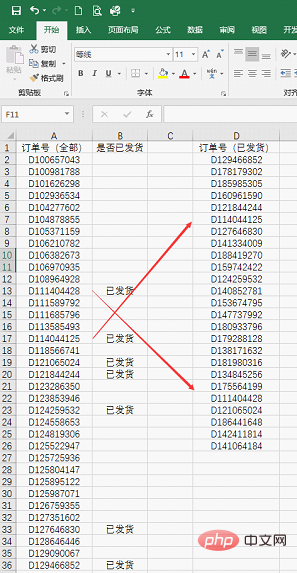
Saya rasa anda mesti biasa dengan isu ini. Isu ini dalam proses rekonsiliasi saya sering menggunakannya, dan mungkin ada rakan yang tidak sabar untuk menjerit VLOOKUP sebenarnya, formula di ruangan B adalah seperti ini:
=IF(COUNTIF(D:D,A2)>0,"已发货","")
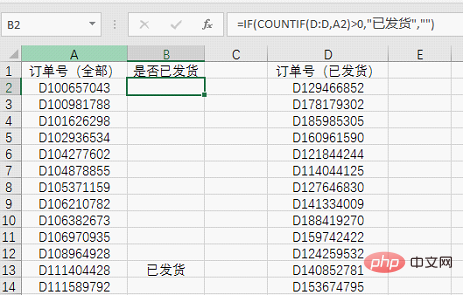
Cara mencari pesanan pendua
Lajur A datang daripada berbilang Selepas meringkaskan jadual statistik pesanan yang didaftarkan oleh kerani, didapati ada yang menjadi pendua (untuk kemudahan melihat, anda boleh menyusun nombor pesanan dahulu Sekarang anda perlu menanda pesanan pendua di ruangan B: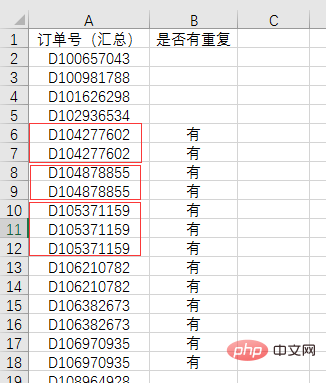 Ini juga merupakan masalah dengan kadar kedudukan yang sangat tinggi, dan penyelesaiannya juga sangat mudah Formula dalam lajur B ialah:
Ini juga merupakan masalah dengan kadar kedudukan yang sangat tinggi, dan penyelesaiannya juga sangat mudah Formula dalam lajur B ialah:
=IF(COUNTIF(A:A,A2)>1,"有","")
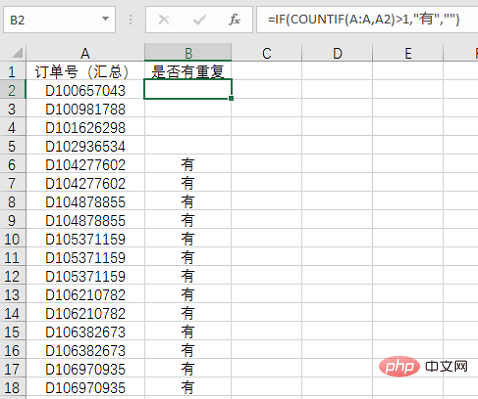 Sama seperti soalan sebelum ini, kali ini kami terus mengira berapa kali setiap pesanan muncul di ruangan A, tetapi syaratnya perlu diubah. Ia tidak lebih daripada 0 tetapi lebih daripada 1. Ini juga mudah difahami Hanya pesanan yang muncul lebih daripada 1 adalah pesanan pendua, jadi gunakan COUNTIF(A:A,A2)>1 sebagai syarat, dan maka biarkan JIKA mengembalikan hasil yang kita perlukan.
Sama seperti soalan sebelum ini, kali ini kami terus mengira berapa kali setiap pesanan muncul di ruangan A, tetapi syaratnya perlu diubah. Ia tidak lebih daripada 0 tetapi lebih daripada 1. Ini juga mudah difahami Hanya pesanan yang muncul lebih daripada 1 adalah pesanan pendua, jadi gunakan COUNTIF(A:A,A2)>1 sebagai syarat, dan maka biarkan JIKA mengembalikan hasil yang kita perlukan.
Apabila pesanan pendua ditemui, soalan ketiga timbul Anda perlu menyatakan sama ada untuk menyimpan maklumat selepas nombor pesanan Jika terdapat pendua, simpan satu:
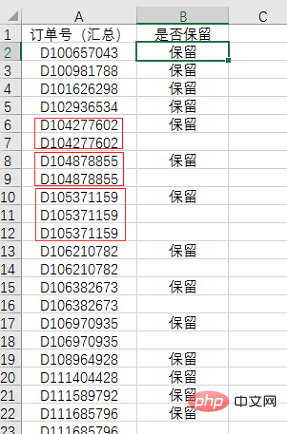
Masalah ini nampak agak menyusahkan pada pandangan pertama Malah, ia boleh dicapai dengan mengubah sedikit formula soalan 2: =IF(COUNTIF($A:A2,A2)=1,"保留","")
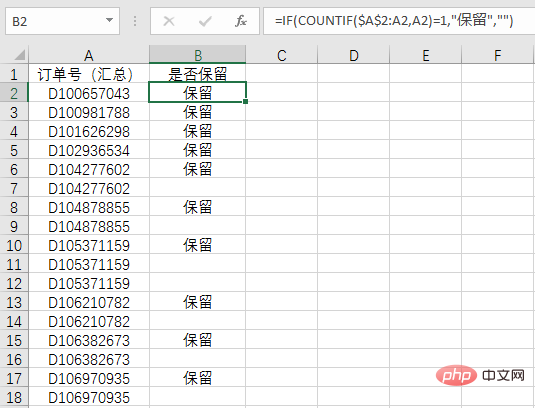
penilaian pembekal Ini ialah isu utama yang menentukan sama ada kontrak boleh diperbaharui. 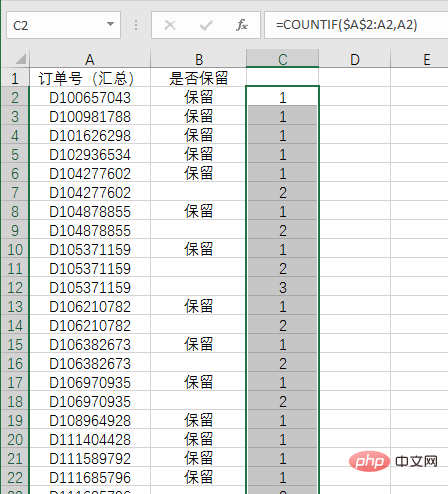 Mengikut peraturan syarikat, terdapat enam penunjuk penilaian bagi setiap pembekal A adalah yang terbaik dan E adalah yang paling teruk Jika terdapat dua atau lebih E dalam enam indikator, kontrak tidak akan diperbaharui.
Mengikut peraturan syarikat, terdapat enam penunjuk penilaian bagi setiap pembekal A adalah yang terbaik dan E adalah yang paling teruk Jika terdapat dua atau lebih E dalam enam indikator, kontrak tidak akan diperbaharui.
Peraturannya agak mudah, mari kita lihat sama ada formulanya sama mudah:
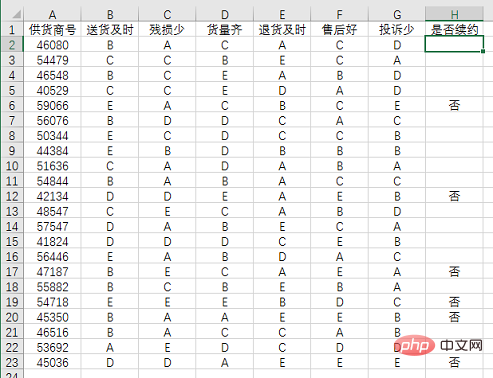
Kali ini julat COUNTIF menjadi baris Kira bilangan kejadian "E" dalam julat B2:G2 Juga perhatikan penambahan tanda petikan mengira Apabila keputusan lebih besar daripada 1, ini bermakna pembekal mempunyai lebih daripada dua ulasan negatif (jika anda berkeras untuk menggunakan lebih daripada atau sama dengan 2, saya tidak mempunyai bantahan), dan kemudian gunakan IF untuk mendapatkan hasil akhir. =IF(COUNTIF(B2:G2,"E")>1,"否","")
Dalam lajur data, terdapat situasi positif dan negatif masa, masa hadapan perlu Data offset dianotasi (diekstrak) , seperti contoh dalam gambar: 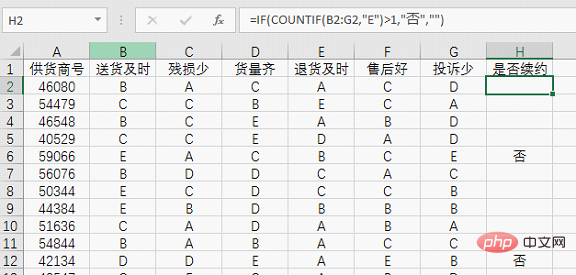
Masalah ini mungkin telah menyebabkan sakit kepala bagi ramai orang, sebenarnya, menggunakan gabungan dua fungsi hari ini adalah mudah untuk diselesaikan. >
Perhatikan bahawa dalam COUNTIF di sini Syarat -A2 adalah untuk mencari nombor yang boleh membatalkan satu sama lain dengan A2. Jika tidak, dapatkan A2 melalui IF bijak menyelesaikan masalah yang menyusahkan.Melalui lima kes di atas, anda mungkin merasakan gabungan kedua-dua fungsi ini secara relatifnya lebih mudah difahami berbanding beberapa kombinasi fungsi lain Selagi anda menemui idea yang tepat, gabungan ini boleh digunakan banyak masalah untuk ditangani. Ini juga benar. Jika anda pandai menggunakan COUNTIF untuk mengira pelbagai syarat, dan kemudian gunakan fungsi IF untuk mendapatkan hasil yang lebih pelbagai, ifcountif sering digunakan untuk menapis data pendua. Menyelesaikan masalah tidak semestinya memerlukan fungsi yang sukar Ia juga sangat menyenangkan untuk menggunakan fungsi mudah dengan baik. 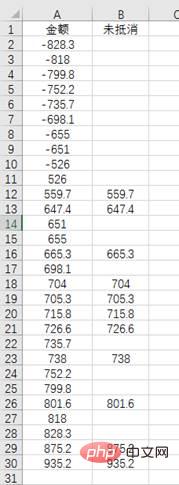 Cadangan pembelajaran berkaitan:
Cadangan pembelajaran berkaitan:
Atas ialah kandungan terperinci Pembelajaran fungsi Excel: Mari kita bincangkan tentang cara menggunakan countif() (penjelasan kes terperinci). Untuk maklumat lanjut, sila ikut artikel berkaitan lain di laman web China PHP!
Artikel berkaitan
Lihat lagi- Perkongsian kes Excel: Gunakan formula fungsi untuk menyemak ketulenan nombor ID
- Bagaimana untuk menggabungkan data ke dalam satu sel dalam Excel
- Perkongsian kemahiran Excel Praktikal: Empat kaedah untuk menjumlahkan seluruh lembaran kerja
- Pembelajaran carta Excel: Carta bullet Excel yang menggambarkan perbezaan antara sebenar dan sasaran
- Perkongsian Kes Excel: Menggunakan Power Query untuk Menggabungkan Berbilang Jadual
- Perkongsian kes Excel: Gunakan Powerquery untuk menggabungkan berbilang helaian dengan satu klik

